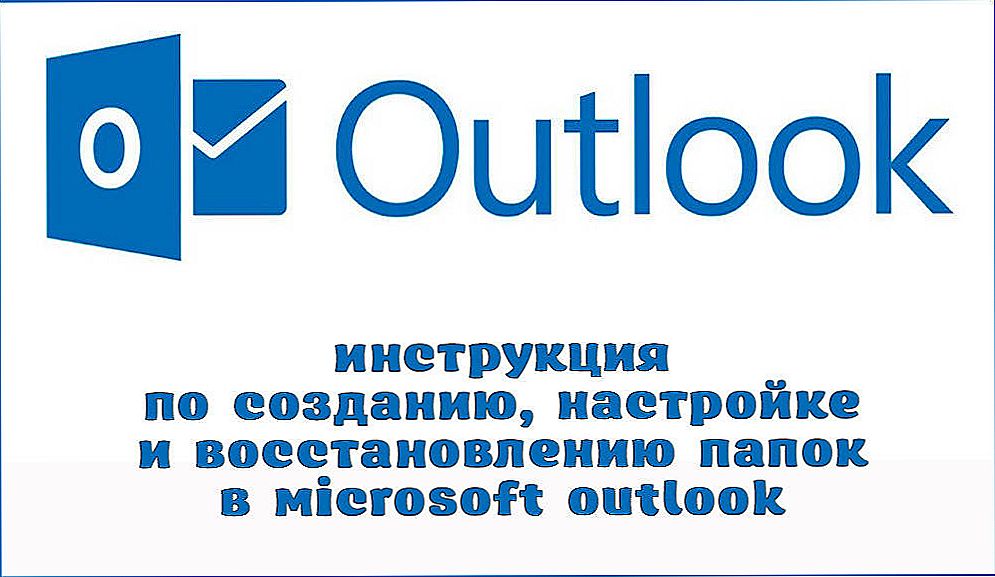Wyobraź sobie, że życie nowoczesnego człowieka bez gadżetów jest już trudne. Technika towarzyszy człowiekowi wszędzie, z nią łatwiej jest rozwiązywać problemy produkcyjne, a także zapewniać własny wypoczynek, wykorzystując go do rozrywki. Są jednak chwile, kiedy bardzo ważne jest, aby zniszczyć wszystko, co znajduje się na iPadzie, który był używany przez długi czas. Najprostszym i najskuteczniejszym sposobem jest zresetowanie Aipada, ale ważne jest, aby wiedzieć, jak zresetować iPada do ustawień fabrycznych.
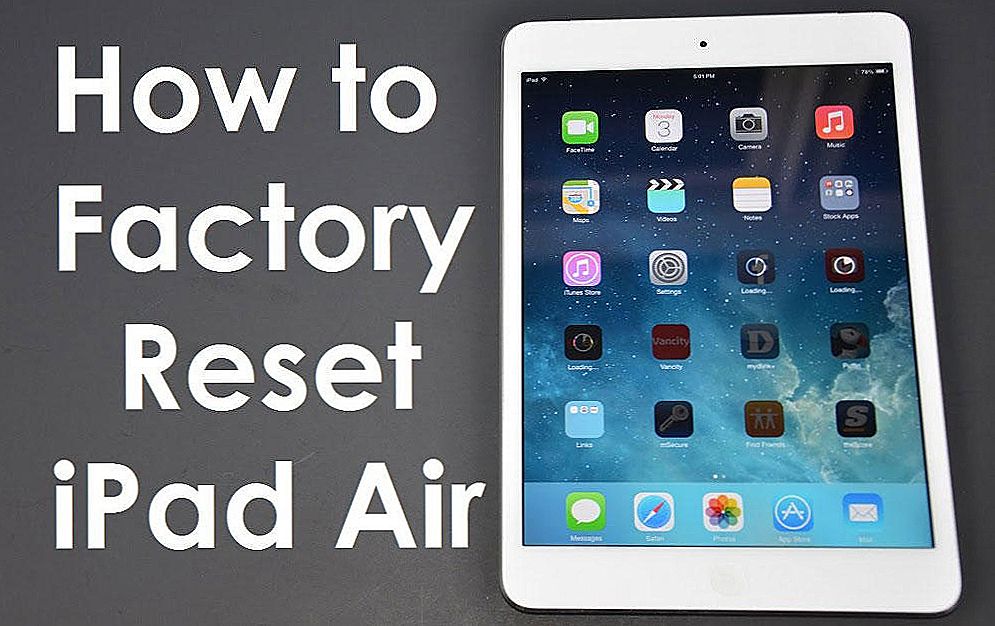
W niektórych przypadkach musisz usunąć wszystkie informacje z osobistego urządzenia.
Treść
- 1 Standardowy reset
- 1.1 Zresetuj za pomocą standardowego menu
- 2 Zresetuj za pomocą programów
- 2.1 Utwórz nowy profil
- 2.2 Korzystanie z iTunes
Standardowy reset
Producenci gadżetów z góry upewnili się, że użytkownicy mogą w dowolnym momencie zresetować, jeśli to konieczne, na przykład, pilnie sprzedać Alipę lub zabrać ją do centrum serwisowego. Może być wiele przyczyn, ale realizacja planu odbywa się według tego samego schematu. Dlatego, aby uzyskać skuteczny wynik, należy uważnie przeczytać instrukcje wyjaśniające, jak zresetować iPada do ustawień fabrycznych.
Zresetuj za pomocą standardowego menu
Doświadczeni użytkownicy zalecają przy zakupie iPada pamiętać o ustawieniu hasła na nim. Bardzo ważne jest, aby nie wywoływać nieprzyjemnych niespodzianek. Każdy może użyć resetowania do ustawień fabrycznych. Bardzo często dzieci "grzeszą" z taką leniwą ciekawością. Jak smutne będzie dla rodziców, że te ważne informacje zniknęły w wyniku uroczych psot dziecka z iPadem. Z tego powodu hasło jest ustawione. Następnie, chcąc zresetować gadżet, system będzie wymagał wprowadzenia go, co zapobiegnie nieplanowanemu usunięciu wszystkich ważnych dokumentów.
Zrozumienie, jak zresetować iPada za pomocą standardowego menu, jest łatwe. W tym celu należy wykonać minimalną liczbę akcji. Po uruchomieniu systemu przejdź do sekcji "Ustawienia", a następnie przejdź do zakładki "Podstawowe" i już w sekcji "Resetuj" od razu znajdziesz żądaną frazę "Zresetuj wszystkie ustawienia".

Natychmiastowe naciśnięcie tego nie powinno być, ponieważ ważne jest, aby najpierw dowiedzieć się, jaki wynik chcesz osiągnąć. Dlaczego trzeba zresetować wszystkie ustawienia? Faktem jest, że w tym podmenu istnieje kilka możliwości, które pozwalają na zresetowanie:
- geo-ustawienia;
- słownik klawiatury;
- Ustawienia domu;
- ustawienia sieciowe;
- wszystkie ustawienia;
- wszystkie ustawienia i cała zawartość.
Każdemu menu towarzyszą określone funkcje. W szczególności, resetując ustawienia geograficzne, możliwe jest usunięcie parametrów geolokacji. Jeśli gadżet wpisał tekst, podczas którego zaproponowano wprowadzenie do słownika kilku nieznanych słów, a następnie kliknięcie "Resetuj słownik klawiatury", wszystkie indywidualnie wpisane słowa zostaną zniszczone.

Resetowanie ustawień domowych pozwala szybko i łatwo wyczyścić pulpit, który jest po prostu przeciążony, aby zhańbić, co negatywnie wpływa na działanie urządzenia.
Hasła sieciowe i ustawienia można wyeliminować, naciskając odpowiednią linię. Możesz całkowicie usunąć wszystkie ustawienia, w tym zainstalowane programy, tylko wybierając element o tej samej nazwie. Jeśli ważne jest, aby uzyskać czysty iPad - taki, jaki był w momencie zakupu - musisz wybrać ostatni element. Wykonując wyznaczone zadania, możesz usunąć absolutnie wszystko, w tym wszystkie dokumenty, archiwa, zdjęcia i inne materiały.

Zresetuj za pomocą programów
Jeśli absolutnie nie chcesz stracić ustawień fabrycznych (nagle możesz ich nadal potrzebować), możesz użyć sztuczek zaawansowanych użytkowników.A praktyka pokazuje, że możesz zresetować Aypad po prostu zmieniając nazwę profilu.
Jeśli użytkownik nie sprzeciwia się usunięciu całej zawartości gadżetu, możesz skorzystać z możliwości oferowanych przez niektóre programy. Korzystanie z nich jest dość łatwe do pojęcia, jak zresetować iPada.
Utwórz nowy profil
Jeśli menedżer plików jest zainstalowany w gadżecie, proste czynności mogą być wykonywane bardzo szybko, w wyniku czego zostanie utworzony nowy profil, któremu towarzyszy znajomy zestaw ustawień fabrycznych.
Wielką zaletą jest to, że żadne dokumenty, zdjęcia, filmy i inne treści nie znikają bez śladu - w każdej chwili wszystko to może zostać przywrócone.
Po uruchomieniu menedżera plików musisz dokonać sekwencyjnego przejścia, przechodząc do katalogu biblioteki, w którym powinieneś znaleźć folder preferencji. Podsumowując, pozostaje tylko zmienić nazwę folderu. Za pomocą takich działań tworzy się nowy profil z wieloma ustawieniami, które są nieodłącznie związane z zupełnie nowym gadżetem.

Aby przywrócić wszystko, co było możliwe do zresetowania przy użyciu tak prostej metody, wystarczy ponownie zmienić nazwę folderu, zwracając do niego nazwę.
Korzystanie z iTunes
Większość użytkowników z powodzeniem korzysta z programu iTunes, który umożliwia łatwą synchronizację komputera i gadżetu. Jednak nie każdy wie, że korzystając z takiego programu, można również po prostu zresetować iPada do ustawień fabrycznych.
Po uruchomieniu programu w zwykły sposób, musisz przejść do katalogu Przeglądaj, a następnie znaleźć opcję Przywróć. Po kliknięciu tego parametru system wyśle żądanie, chcąc uzyskać potwierdzenie podjętych działań. Użytkownik musi zgodzić się z kolejnymi działaniami systemowymi, na końcu których iPad zostanie zrestartowany, a wszystkie ustawienia zostaną zresetowane.

Najlepiej więc "wyczyścić" Aypad, przywracając go do stanu fabrycznego, możesz od razu na kilka sposobów. Wszystkie są łatwe do wdrożenia i nie powodują problemów nawet dla początkujących.